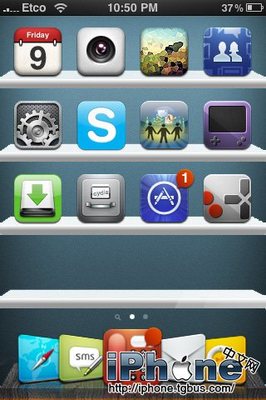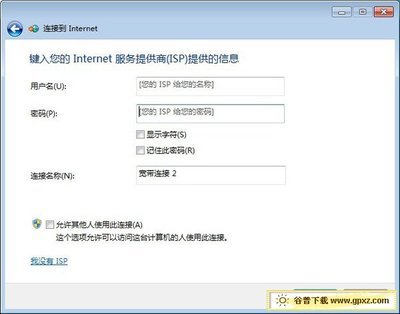首先简单介绍一下Picasa软件
Picasa是 Google 旗下一款免费的图片处理软件,它最突出的优点是搜索硬盘中的相片图片的速度很快,当你输入一个字后,准备输入第二个字时,它已经即时显示出搜索出的图片。不管照片有多少,空间有多大,几秒内就可以查找到所需要的图片。目前Picasa的最新版本是Picasa3。
Picasa具有非常优秀的图片管理功能,不仅能对照片进行有效的分类,而且可以做简单的图象处理,并轻松制作幻灯和视频,然后进行共享和发布。
其最大的特点就是实在是太简单易学了,不论是爷爷奶奶还是小朋友都可以轻松上手,不过对于PS高手来说,有用的可能就只有它的图片管理功能和网络相册了。
下面我分几步来讲解一下该软件的基本使用功能。
一、下载并安装
下载地址:http://picasa.google.com/intl/zh-CN/
然后运行下载下来的picasa3-setup.exe,顺着提示安装即可。
第一次运行会有一个导入照片的向导,可以选择搜索整个硬盘或者是我的文档。这是自定义的一个索引过程,建议最好将所有的照片都放在一个文件夹中,以免花费很多时间去搜索。
安装完成后,我们就可以使用了。
所有示例图片因为是用paintbrush做的,所以颜色均很大程度失真,请大家包涵
[ 本帖最后由 江南雨 于 2009-1-21 13:08 编辑 ]
江南雨 发表于 2009-1-21 12:48
二、Picasa的图片整理功能
首先,Picasa支持的文件格式有
图片:jpg、bmp、gif、png、psd、tif
电影:avi、mpg、wmv、asf、mov (QuickTime)
RAW 数据文件,包括 Canon、Nikon、Kodak、Minolta 和 Pentax 相机支持这种格式的文件。
先介绍一些基本设置:
1、设定要扫描的文件
2、设定扫描路径
Picasa每次启动时,会自动扫描指定文件夹,启动后界面如下:
左边导航栏,它已经按时间把图片排过顺序了,相册以原来建立的文件夹命名,后面的数字代表相册中的图片数量。每个相册之间有明显的分隔栏,分隔栏的右侧有一个对文件夹进行操作的按钮,包括修改信息、选择图片、刷新缩略图
图片显示出来,我们便可以对图片进行分类了:
l
添加标签:在 Picasa 中使用标签来标记照片以快速创建照片组。查看和共享通过标签分组的照片非常容易。这些照片可以制作成精美的幻灯片演示和电影,或者,您可以通过电子邮件将它们发送给亲朋好友。
l
添加星级:给喜爱的照片添加金星:一眼就可认出您最喜欢的图片。
l
在多个相册中保存同一张图片:Picasa 为你标记的每张照片都创建“例图”而不占用计算机空间,因此,你可以将同一张图片放在多个相册中。
l
加密码保护自己的图片集:你可以给任何一个 Picasa 图片集添加密码。
我们看到界面上方有个叫“过滤器”的菜单,做过标签的图片就可以很轻松使用过滤器来过滤了。
[ 本帖最后由 江南雨 于 2009-1-21 12:56 编辑 ]
江南雨 发表于 2009-1-21 13:03
三、Picasa的图片修改功能
Picasa具有最最基本,最最简单的图片处理功能,当然对以PS高手来说,本节可以直接跳过啦,嘿嘿。
l
Picasa 的修正功能包括:基本修正、微调和效果
基本修正功能如下图:
微调如下图:
效果如下:
可以使用这些功能快速轻松完成对相片的修正。
Picasa支持对相片进行批量设置,如下图:
l
添加图片标题。
Picasa 使用 IPTC 标准,也就是新闻记者添加标题的方式来添加标题。这意味着,您添加的标题保存在图片内,无论您是将图片作为网页导出,还是制作 CD 演示,标题都会和图片一起保存。Picasa 标题可以进行完全编辑和搜索,并且您还可以选择是否显示标题。
基本功能就介绍这一点儿吧,因为这方面它实在比光魔和PS差的不是一星半点儿了,不过对于不熟悉光魔和PS的朋友来说,这些功能也够用了。
江南雨 发表于 2009-1-21 13:05
四、Picasa的成品制作功能
其实Picasa很久以前就推出了,但是我一直没有使用,因为它实在没有什么能值得一用的功能,我是很喜欢制作视频的,一向以来都使用绘声绘影和WM Maker来制作视频,这两款软件各有各的优缺点,Picasa3推出后,我发现它在视频制作方面有了很大改进,可以用它来做最基本的视频了。
Picasa的制作功能主要包括:制作海报、图片拼图、制作视频、幻灯等。
l
图片拼贴:这个功能还是很方便的,虽然它的多图边框比光魔要少很多,但是加图还是很方便的,基本属于随手一划拉就可以制作完成那种。
l
视频制作:即使升级到了3版本视频制作仍然有很大的缺陷,比如说:音频与视频的关系不灵活,不能随处加文字描述等等。。,
但是,它还是有优点的,首先,还是那句话,基本属于随手一划拉就可以制作完成那种,其次,生成视频的速度比那俩个软件都快,最后,它可以直接发布。
l
制作精美的幻灯片演示。
使用 Picasa,您可以通过一次单击将一组照片变为幻灯片演示,然后通过 CD 共享您的幻灯片演示。
五、Picasa的共享发布功能
这个功能我用的不多,不过可以简单给大家介绍一下,因为这部分是Picasa最得意的功能,嘿嘿。
l
可以直接通过电子邮件发送
通过电子邮件发送照片给收件人带来惊喜。
Picasa 在将照片附加到电子邮件时,会自动将照片重新调整为收件人可以打开的尺寸。大多数电子邮件程序都具备这项功能,包括 Google 的 Gmail。
l
将图片放到自己的网站,
Picasa 的Blog This!按钮功能可将你选择的图片自动传到博客。
l
打印:可以直接打印自定义尺寸和标准尺寸的照片了。
l
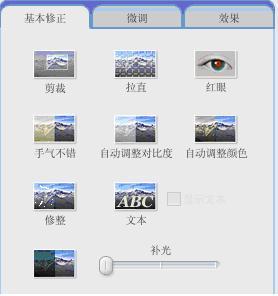
刻录成 CD 或 DVD
 爱华网
爱华网